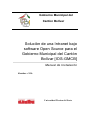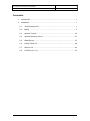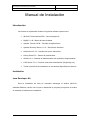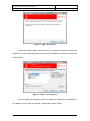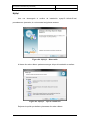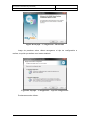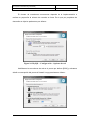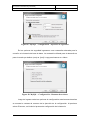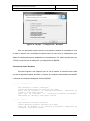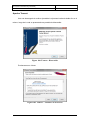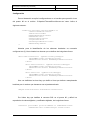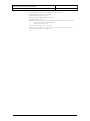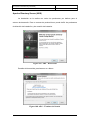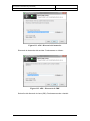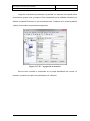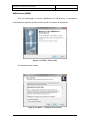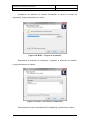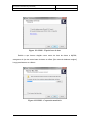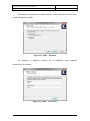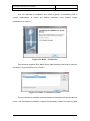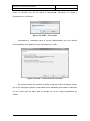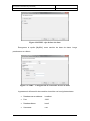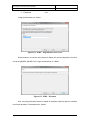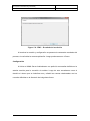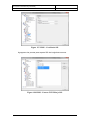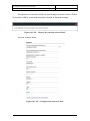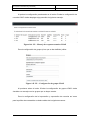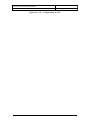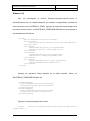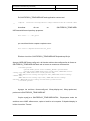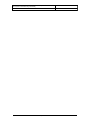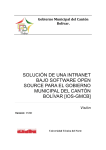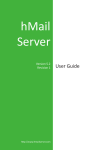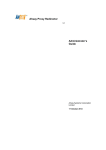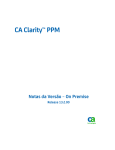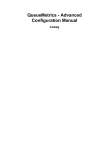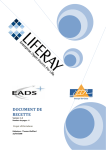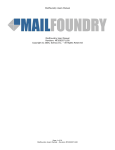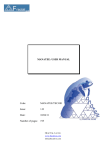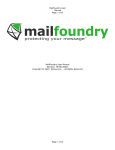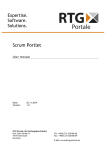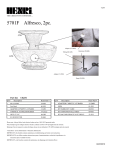Download 04 ISC 158 MANUAL DE INSTALACIÓN
Transcript
Gobierno Municipal del Cantón Bolívar Solución de una Intranet bajo software Open Source para el Gobierno Municipal del Cantón Bolívar [IOS-GMCB] Manual de Instalación Versión: <1.0> Universidad Técnica del Norte Solución de una Intranet bajo software Open Source para el Gobierno Municipal del Cantón Bolívar [IOS-GMCB] Manual de Instalación Versión: <1.0> Fecha: 26/07/2010 Histórico de Revisiones Fecha 15/02/2010 Confidencial Versión 1.0 Descripción Borrador inicial Autor Daniel López Hinojosa Gobierno Municipal del Cantón Bolívar© 2010 ii Solución de una Intranet bajo software Open Source para el Gobierno Municipal del Cantón Bolívar [IOS-GMCB] Manual de Instalación Versión: <1.0> Fecha: 26/07/2010 Contenido 1. Introducción .................................................................................................. 1 2. Instalación..................................................................................................... 1 2.1 Java Developer Kit ................................................................................ 1 2.2 MySql..................................................................................................... 5 2.3 Apache Tomcat. .................................................................................. 15 2.4 Apache Directory Server ..................................................................... 21 2.5 HMail Server ........................................................................................ 27 2.6 Liferay Portal 5.3 ................................................................................. 38 2.7 Alfresco 3.4.......................................................................................... 44 2.8 CAS Server 3.1.9................................................................................. 47 Confidencial Gobierno Municipal del Cantón Bolívar© 2010 iii Solución de una Intranet bajo software Open Source para el Gobierno Municipal del Cantón Bolívar [IOS-GMCB] Manual de Instalación Versión: <1.0> Fecha: 26/07/2010 Manual de Instalación Introducción La intranet se implementó usando el siguiente software open source: jdk-6u21 Para windows i586 - Java developer kit. MySql 5.1.49 - Motor de base de datos. Apache Tomcat 6.0.28 – Servidor de aplicaciones. Apache Directory Server 1.5.2 – Servidor de directorio. Hmail server 5.3.3 - Servidor de correo electrónico. Liferay Portal 5.3 – Gestor de portales web Alfresco 3.4 – Sistema de administración de contenidos empresariales. CAS Server 3.1.9 – Servicio central de autenticación (Single Sign-on) Todos los archivos de instalación se encuentran disponibles en internet. Instalación Java Developer Kit Para la instalación de Java es necesario descargar el archivo jdk-6u21windows-i586.exe (versión con la que se desarrolló el proyecto).Al ejecutar el archivo se mostrará el asistente de instalación: Confidencial Gobierno Municipal del Cantón Bolívar © 2010 1 Solución de una Intranet bajo software Open Source para el Gobierno Municipal del Cantón Bolívar [IOS-GMCB] Manual de Instalación Versión: <1.0> Fecha: 26/07/2010 Figura 1. JDK - Bienvenida Al presionar sobre <Next>, pasaremos a una ventana que muestra opciones de instalación las cuales las dejamos con las opciones por defecto y volvemos s presionar sobre <Next>. Figura 2. JDK - Características En esta ventana se muestra la opción de cambio de directorio de instalación, lo que dejamos con el valor por omisión y presionamos sobre <Next>. Confidencial Gobierno Municipal del Cantón Bolívar © 2010 2 Solución de una Intranet bajo software Open Source para el Gobierno Municipal del Cantón Bolívar [IOS-GMCB] Manual de Instalación Versión: <1.0> Fecha: 26/07/2010 Figura 3. JDK – Carpeta de destino Una vez finalizada la copia de archivos realizada por el asistente veremos lo siguiente: Figura 83. JDK – Finalización Con lo cual nos indica la correcta instalación de JDK al presionar sobre <Finish>, se nos mostrará una ventana de nuestro navegador de internet por defecto con información acerca de la versión que acaba de instalarse. Confidencial Gobierno Municipal del Cantón Bolívar © 2010 3 Solución de una Intranet bajo software Open Source para el Gobierno Municipal del Cantón Bolívar [IOS-GMCB] Manual de Instalación Versión: <1.0> Fecha: 26/07/2010 Configuración Para el desarrollo se aplicó las opciones por defecto de JDK. Para resolver un conflicto con la dirección por defecto del repositorio de certificados SSL del aplicativo es necesario instalar por separado y en este orden: primero JDK y luego JRE ya que el instalador JDK tiene un JRE integrado. Generar Certificado Digital (SSL) Una de las herramientas proporcionadas por JDK es aquella que nos ayuda a generar las claves privadas (firma digital) y además registrar certificados SSL. Para la generar una clave privada debe ejecutarse los siguientes comandos en una consola (ventana de comandos): Formato: Keytool [-genkey] [-alias] nombreAlias [-keypass] claveDelKeystore [keyalg] [RSA] [-keystore] direccionArchivoKeystore keytool -genkey -alias cas -keypass changeit -keyalg RSA -keystore C:\Apache\Tomcat60\ioscerts\ioskeys keytool -export -alias cas -keypass changeit -keystore C:\Apache\Tomcat60\ios\ioskeys -file C:\Apache\Tomcat60\ios\cas.cert keytool -import -alias cas -keypass changeit -trustcacerts C:\Apache\Tomcat60\ios\cas.cert -keystore C:\Apache\Tomcat -file Luego de ejecutar los comandos la clave privada y el certificado se han registrado en el sistema, por lo que están disponibles para cada uno de los servidores (ej. Tomcat). Confidencial Gobierno Municipal del Cantón Bolívar © 2010 4 Solución de una Intranet bajo software Open Source para el Gobierno Municipal del Cantón Bolívar [IOS-GMCB] Manual de Instalación Versión: <1.0> Fecha: 26/07/2010 MySql Una vez descargado el archivo de instalación mysql-5.1.49-win32.msi, procedemos a ejecutarlo, el cual muestra la siguiente ventana: Figura 84. MySQL – Bienvenida Al hacer clic sobre <Next> podemos escoger el tipo de instalación a realizar: Figura 85. MySQL – Tipo de instalación Dejamos la opción por defecto y hacemos clic sobre <Next>. Confidencial Gobierno Municipal del Cantón Bolívar © 2010 5 Solución de una Intranet bajo software Open Source para el Gobierno Municipal del Cantón Bolívar [IOS-GMCB] Manual de Instalación Versión: <1.0> Fecha: 26/07/2010 Figura 86. MySQL – Resumen En esta ventana de resumen presionamos sobre el botón <Install> para iniciar la instalación. Una vez terminada la instalación se presenta la siguiente ventana: Figura 87. MySQL – Finalización Configuración La opción por defecto es Configurar el servidor SQL inmediatamente por lo que si presionamos sobre el botón <Finish>, iniciaremos el asistente de configuración como se muestra a continuación: Confidencial Gobierno Municipal del Cantón Bolívar © 2010 6 Solución de una Intranet bajo software Open Source para el Gobierno Municipal del Cantón Bolívar [IOS-GMCB] Manual de Instalación Versión: <1.0> Fecha: 26/07/2010 Figura 88. MySQL – Configuración - Bienvenida Luego de presionar sobre <Next> escogemos el tipo de configuración a realizar, la opción por defecto es el modo detallado. Figura 89. MySQL – Configuración – Tipo de configuración Presionamos sobre <Next> Confidencial Gobierno Municipal del Cantón Bolívar © 2010 7 Solución de una Intranet bajo software Open Source para el Gobierno Municipal del Cantón Bolívar [IOS-GMCB] Manual de Instalación Versión: <1.0> Fecha: 26/07/2010 Figura 90. MySQL – Configuración – Tipo de servidor Para la configuración de desarrollo es aconsejable escoger la opción [Developer Machine], en ambiente de producción es necesario escoger la opción [Server Machine] o [Dedicated MySQL Server Machine], dependiendo de la configuración de los sistemas del equipo. Presionamos sobre <Next>. Figura 91. MySQL – Configuración – Uso de base de datos De la misma forma en entornos de desarrollo escogemos la opción [Multifuncional Database] y para el entorno de producción haríamos uso de la opción Confidencial Gobierno Municipal del Cantón Bolívar © 2010 8 Solución de una Intranet bajo software Open Source para el Gobierno Municipal del Cantón Bolívar [IOS-GMCB] Manual de Instalación Versión: <1.0> Fecha: 26/07/2010 [Transactional Database Only] para optimizar el rendimiento. Luego presionamos en <Next>. Figura 92. MySQL – Configuración - Tablespace En esta ventana podemos configurar en que disco y directorio queremos guardar los archivos de datos del Tablespace de InnoDB, los mismos que dejamos con las opciones por defecto. Presionamos sobre <Next>. Figura 93. MySQL – Configuración – Número de conexiones concurrentes Confidencial Gobierno Municipal del Cantón Bolívar © 2010 9 Solución de una Intranet bajo software Open Source para el Gobierno Municipal del Cantón Bolívar [IOS-GMCB] Manual de Instalación Versión: <1.0> Fecha: 26/07/2010 El número de conexiones concurrentes depende de la implementación a realizar en proporción al número de usuarios en línea. Por lo que por propósitos de desarrollo se deja los parámetros por defecto. Figura 94. MySQL – Configuración – Opciones de red Habilitamos las conexiones de red en el puerto por defecto [3306] y activamos añadir una excepción del puerto al firewall. Luego presionamos <Next>. Confidencial Gobierno Municipal del Cantón Bolívar © 2010 10 Solución de una Intranet bajo software Open Source para el Gobierno Municipal del Cantón Bolívar [IOS-GMCB] Manual de Instalación Versión: <1.0> Fecha: 26/07/2010 Figura 95. MySQL – Configuración – Set de caracteres En la configuración de soporte de caracteres por defecto de la instancia de base de datos escogemos la opción [Best Support for Multilingualism] para predeterminar UTF8 para compatibilidad con diferentes idiomas, o bien elegir el modo manual y escoger el tipo de configuración a ser utilizado en ambiente de producción. Presionamos sobre <Next>. Figura 96. MySQL – Configuración – Opciones sobre Windows Activamos las opciones de Windows tanto como un servicio y la inclusión del directorio Bin en el variable de sistema PATH de Windows. Escogemos un nombre para el servicio y marcamos la opción [Launch the MySSQL Server Automatically] con el fin de que se inicie la instancia de la base de datos al momento de arrancar el sistema operativo. Luego presionamos en <Next>. Confidencial Gobierno Municipal del Cantón Bolívar © 2010 11 Solución de una Intranet bajo software Open Source para el Gobierno Municipal del Cantón Bolívar [IOS-GMCB] Manual de Instalación Versión: <1.0> Fecha: 26/07/2010 Figura 97. MySQL – Configuración – Opciones de seguridad En las opciones de seguridad ingresamos una contraseña adecuada para la conexión a la instancia de base de datos. La contraseña utilizada para el desarrollo es para el usuario por defecto (root) es: [root]. Luego presionamos en <Next>. Figura 98. MySQL – Configuración – Resumen de acciones Luego de ingresar todas las opciones de configuración anteriormente descritas se muestra la ventana de resumen de la ejecución de la configuración. Al presionar sobre <Execute>, se iniciará el proceso de configuración de la instancia. Confidencial Gobierno Municipal del Cantón Bolívar © 2010 12 Solución de una Intranet bajo software Open Source para el Gobierno Municipal del Cantón Bolívar [IOS-GMCB] Manual de Instalación Versión: <1.0> Fecha: 26/07/2010 Figura 99. MySQL – Configuración - Resumen Una vez ejecutado el paso anterior se muestra la ventana de resultados el cual si todo se ejecutó con normalidad mostrará vistos de color azul e indicándonos que todas las configuraciones se establecieron correctamente. Por último presionamos en <Finish> para terminar la instalación y configuración de MySQL. Creación de bases de datos. Para dar soporte a los sistemas que se van a instalar se necesita crear cada una de las siguientes bases de datos y usuarios en cualquier administrador de MySQL o ventana de comandos integrada (GUI de MySQL): 1.1.1.1.1 Liferay Portal drop database if exists liferay53; create database liferay53 character set utf8; grant all on liferay.* to 'liferay'@'localhost' identified by 'liferay' with grant option; grant all on liferay.* to 'lireray'@'localhost.localdomain' identified by 'liferay' with grant option; 1.1.1.1.2 Alfresco drop database if exists alfresco; create database alfresco character set utf8; grant all on alfresco.* to 'alfresco'@'localhost' identified by 'alfresco' with grant option; Confidencial Gobierno Municipal del Cantón Bolívar © 2010 13 Solución de una Intranet bajo software Open Source para el Gobierno Municipal del Cantón Bolívar [IOS-GMCB] Manual de Instalación Versión: <1.0> Fecha: 26/07/2010 grant all on alfresco.* to 'alfresco'@'localhost.localdomain' identified by 'alfresco' with grant option; 1.1.1.1.3 HMail Server drop database if exists hmail; create database hmail character set utf8; Confidencial Gobierno Municipal del Cantón Bolívar © 2010 14 Solución de una Intranet bajo software Open Source para el Gobierno Municipal del Cantón Bolívar [IOS-GMCB] Manual de Instalación Versión: <1.0> Fecha: 26/07/2010 Apache Tomcat. Una vez descargado el archivo ejecutable lo ejecutaos haciendo doble clic so el mismo, luego de lo cual se presentará una pantalla de bienvenida. Figura 100. Tomcat – Bienvenida Presionamos en <Next> Figura 101. Tomcat – Términos de la licencia Confidencial Gobierno Municipal del Cantón Bolívar © 2010 15 Solución de una Intranet bajo software Open Source para el Gobierno Municipal del Cantón Bolívar [IOS-GMCB] Manual de Instalación Versión: <1.0> Fecha: 26/07/2010 Aceptamos los términos de licencia de utilización del software presionando en <I Agree>. Figura 102. Tomcat – Componentes a instalar Los tipos de componentes a seleccionar son mínimos ya que el sistema CMS Liferay cuenta con su propia versión de tomcat con configuraciones apropiadas. Luego presionamos sobre <Next>. Figura 103. Tomcat – Carpeta de destino Confidencial Gobierno Municipal del Cantón Bolívar © 2010 16 Solución de una Intranet bajo software Open Source para el Gobierno Municipal del Cantón Bolívar [IOS-GMCB] Manual de Instalación Versión: <1.0> Fecha: 26/07/2010 La carpeta de destino de instalación por defecto es sustituida por una definida por el administrador o el encargado de la instalación, tomando en cuenta que, para que todo funcione correctamente no deben existir espacios en los nombres de las carpetas (sin espacios en el path elegido). Figura 104. Tomcat – Puerto por defecto En la ventana de configuración básica dejamos las opciones por defecto para el entorno de desarrollo. Para un entorno de producción es necesario cambiar el puerto por el que se requiera. Luego presionamos en <Next>. Confidencial Gobierno Municipal del Cantón Bolívar © 2010 17 Solución de una Intranet bajo software Open Source para el Gobierno Municipal del Cantón Bolívar [IOS-GMCB] Manual de Instalación Versión: <1.0> Fecha: 26/07/2010 Figura 105. Tomcat – Ruta a la máquina virtual java En la configuración de la Máquina Virtual de Java dejamos el path por defecto que nos proporciona el instalador o nos aseguramos de que este sea correcto de acuerdo a nuestra configuración de Java (JRE). Luego presionamos sobre <Install>. Figura 106. Tomcat – Finalización Terminada la instalación desmarcamos las dos opciones de ejecutar el servidor y mostrar el archivo léame. Luego presionamos en <Finish>. Confidencial Gobierno Municipal del Cantón Bolívar © 2010 18 Solución de una Intranet bajo software Open Source para el Gobierno Municipal del Cantón Bolívar [IOS-GMCB] Manual de Instalación Versión: <1.0> Fecha: 26/07/2010 Configuración Para el desarrollo se aplicó configuraciones en el servidor para permitir el uso del puerto 80 en el archivo C:\Apache\Tomcat60\conf\server.xml como indica el siguiente extracto: <Connector port="80" protocol="HTTP/1.1" connectionTimeout="20000" redirectPort="8443" maxHttpHeaderSize="8192" maxThreads="150" enableLookups="false" acceptCount="100" disableUploadTimeout="true" URIEncoding="UTF-8" /> Además para la identificación de los sistemas instalados es necesario configurar tres (3) Host virtuales los mismos que se definen de la siguiente forma: <Host name="iosbolivar" appBase="liferay/webapps" unpackWARs="true" autoDeploy="true" xmlValidation="false" xmlNamespaceAware="false"> </Host> <Host name="alfresco" appBase="alfresco/webapps" unpackWARs="true" autoDeploy="true" xmlValidation="false" xmlNamespaceAware="false"> </Host> <Host name="cas" appBase="cas/webapps" unpackWARs="true" autoDeploy="true" xmlValidation="false" xmlNamespaceAware="false"> </Host> Una vez definidos los host hay que definir el host por defecto reemplazando localhost por el nombre que deseamos sea el predeterminado: <Engine name="Catalina" defaultHost="iosbolivar"> Por último hay que habilitar el conector SSL en el puerto 80 y definir los repositorios de claves digitales y certificados digitales, de la siguiente forma: <Connector port="8443" protocol="HTTP/1.1" SSLEnabled="true" maxThreads="150" scheme="https" secure="true" Confidencial Gobierno Municipal del Cantón Bolívar © 2010 19 Solución de una Intranet bajo software Open Source para el Gobierno Municipal del Cantón Bolívar [IOS-GMCB] Manual de Instalación Versión: <1.0> Fecha: 26/07/2010 clientAuth="false" sslProtocol="TLS" maxHttpHeaderSize="8192" enableLookups="false" disableUploadTimeout="true" acceptCount="100" keystoreFile="C:\Apache\Tomcat60\ioscerts\ioskeys" keystorePass="changeit" alias="local-1" truststoreFile="C:\Program Files\Java\jdk1.6.0_21\jre\lib\security\cacerts" truststorePass="changeit" /> Confidencial Gobierno Municipal del Cantón Bolívar © 2010 20 Solución de una Intranet bajo software Open Source para el Gobierno Municipal del Cantón Bolívar [IOS-GMCB] Manual de Instalación Versión: <1.0> Fecha: 26/07/2010 Apache Directory Server (ADS) La instalación se la realiza con todos los parámetros por defecto para el entorno de desarrollo. Para un entorno de producción se puede definir los parámetros de dirección de instalación y de creación de instancia. Figura 107. ADS – Bienvenida Pantalla de bienvenida, presionamos en <Next>. Figura 108. ADS – Términos de licencia Confidencial Gobierno Municipal del Cantón Bolívar © 2010 21 Solución de una Intranet bajo software Open Source para el Gobierno Municipal del Cantón Bolívar [IOS-GMCB] Manual de Instalación Versión: <1.0> Fecha: 26/07/2010 Aceptación de términos de licencia. Presionamos <I Agree> Figura 109. ADS – Componentes a instalar Selección de componentes de instalación [Full]. Presionamos en <Next>. Figura 110. ADS – Directorio de instalación Selección de directorio de instalación. Presionamos en <Next>. Confidencial Gobierno Municipal del Cantón Bolívar © 2010 22 Solución de una Intranet bajo software Open Source para el Gobierno Municipal del Cantón Bolívar [IOS-GMCB] Manual de Instalación Versión: <1.0> Fecha: 26/07/2010 Figura 111. ADS –Directorio de instancias Directorio de instancias del servidor. Presionamos en <Next>. Figura 112. ADS – Directorio de JDK Selección del directorio de Java (JDK). Presionamos sobre <Install>. Confidencial Gobierno Municipal del Cantón Bolívar © 2010 23 Solución de una Intranet bajo software Open Source para el Gobierno Municipal del Cantón Bolívar [IOS-GMCB] Manual de Instalación Versión: <1.0> Fecha: 26/07/2010 Figura 113. ADS – Resumen Terminada la instalación presionamos en <Next>. Figura 114. ADS – Finalización Al finalizar el asistente presionamos en <Finish> Confidencial Gobierno Municipal del Cantón Bolívar © 2010 24 Solución de una Intranet bajo software Open Source para el Gobierno Municipal del Cantón Bolívar [IOS-GMCB] Manual de Instalación Versión: <1.0> Fecha: 26/07/2010 Figura 115. ADS – Iniciar instancia predeterminada Por último nos pregunta si queremos iniciar la instancia por defecto a lo cual respondemos sí, presionando el botón <Sí>. JXplorer (JX) Para configurar el servidor de directorio Apache hacemos uso de la herramienta JXplorer y añadimos usuarios mediante los siguientes pasos: Descargamos de internet el siguiente archivo jxplorer-3.2.1-windows- installer.exe y los instalamos con las opciones por defecto. Iniciamos el programa y conectamos al servidor con los siguientes parámetros: Figura 116. JX – Conexión al servidor de directorio Confidencial Gobierno Municipal del Cantón Bolívar © 2010 25 Solución de una Intranet bajo software Open Source para el Gobierno Municipal del Cantón Bolívar [IOS-GMCB] Manual de Instalación Versión: <1.0> Fecha: 26/07/2010 Luego de conectarse se presentara un pantalla con opciones de creación tanto de dominios, grupos, roles y usuarios. Para el desarrollo se ha utilizado el dominio por defecto de Apache Directory el cual es example.com. Creamos los 2 usuarios [admin] y [test], de acuerdo a los parámetros siguientes: Figura 117. JX – Agregación de usuarios Para los dos usuarios la contraseña es el propio identificado de usuario. Al terminar la creación de cada uno presionamos en <Submit>. Confidencial Gobierno Municipal del Cantón Bolívar © 2010 26 Solución de una Intranet bajo software Open Source para el Gobierno Municipal del Cantón Bolívar [IOS-GMCB] Manual de Instalación Versión: <1.0> Fecha: 26/07/2010 HMail Server (HMS) Una vez descargado el archivo hMailServer-5.3.3-B1879.exe, lo ejecutamos mostrándose la siguiente pantalla de bienvenida al asistente de instalación. Figura 118. HMS – Bienvenida Presionamos sobre <Next>. Figura 119. HMS – Términos de la licencia Confidencial Gobierno Municipal del Cantón Bolívar © 2010 27 Solución de una Intranet bajo software Open Source para el Gobierno Municipal del Cantón Bolívar [IOS-GMCB] Manual de Instalación Versión: <1.0> Fecha: 26/07/2010 Aceptamos los términos de licencia escogiendo la opción [I accept the agreement]. Luego presionamos en <Next>. Figura 120. HMS – Carpeta de instalación Escogemos el directorio de instalación o dejamos el directorio por defecto. Luego presionamos en <Next>. Figura 121. HMS – Selección de componentes Seleccionamos el tipo de instalación [Full installation] y presionamos <Next>. Confidencial Gobierno Municipal del Cantón Bolívar © 2010 28 Solución de una Intranet bajo software Open Source para el Gobierno Municipal del Cantón Bolívar [IOS-GMCB] Manual de Instalación Versión: <1.0> Fecha: 26/07/2010 Figura 122. HMS – Tipo de base de datos Debido a que hemos elegido como motor de base de datos a MySQL, escogemos el tipo de motor base de datos a utilizar [Use external database engine]. Luego presionamos en <Next> Figura 123. HMS – Carpeta de menú inicio Confidencial Gobierno Municipal del Cantón Bolívar © 2010 29 Solución de una Intranet bajo software Open Source para el Gobierno Municipal del Cantón Bolívar [IOS-GMCB] Manual de Instalación Versión: <1.0> Fecha: 26/07/2010 Escogemos el nombre de la carpeta para los accesos directos del menú inicio. Luego presionamos <Next>. Figura 124. HMS – Resumen Se presenta un pequeño resumen de la instalación, para continuar presionamos en <Install>. Figura 125. HMS – Contraseña Confidencial Gobierno Municipal del Cantón Bolívar © 2010 30 Solución de una Intranet bajo software Open Source para el Gobierno Municipal del Cantón Bolívar [IOS-GMCB] Manual de Instalación Versión: <1.0> Fecha: 26/07/2010 Una vez realizada la instalación son solicita ingresar la contraseña para el usuario administrator, la misma que defecto indicamos como [admin]. Luego presionamos en <Next>. Figura 126. HMS – Finalización Para terminar elegimos [Run hMail Server Administrator] para iniciar el servidor de correo. Luego presionamos en <Finish>. Figura 127. HMS – Conexión al servidor Para la conexión a mediante las herramientas de administración del servidor de correo, nos conectamos marcando la opción [Automatically connect on statrt-up] para Confidencial Gobierno Municipal del Cantón Bolívar © 2010 31 Solución de una Intranet bajo software Open Source para el Gobierno Municipal del Cantón Bolívar [IOS-GMCB] Manual de Instalación Versión: <1.0> Fecha: 26/07/2010 iniciar la conexión una vez se habrá la herramienta, marcamos el usuario y presionamos en <Connect>. Figura 128. HMS – Contraseña Ingresamos la contraseña para el usuario [Administrator] que por defecto hemos definido como [admin]. Luego presionamos en <OK>. Figura 129. HMS – Selección de base de datos En el primer intento de conexión se pedirá configurar la base de datos a utilizar, por lo que escogemos [Select a new hMail Server database] para indicar la selección de una nueva base de datos para el servidor de correo. Luego presionamos en <Next>. Confidencial Gobierno Municipal del Cantón Bolívar © 2010 32 Solución de una Intranet bajo software Open Source para el Gobierno Municipal del Cantón Bolívar [IOS-GMCB] Manual de Instalación Versión: <1.0> Fecha: 26/07/2010 Figura 130. HMS – tipo de base de datos Escogemos la opción [MySQL] como servidor de base de datos. Luego presionamos en <Next>. Figura 131. HMS – Configuración de conexión a la base de datos Ingresamos la información de conexión al servidor con los siguientes datos: Database server address: localhost Port: 3306 Database Name: hmail Username: root Confidencial Gobierno Municipal del Cantón Bolívar © 2010 33 Solución de una Intranet bajo software Open Source para el Gobierno Municipal del Cantón Bolívar [IOS-GMCB] Manual de Instalación Password: Versión: <1.0> Fecha: 26/07/2010 root Luego presionamos en <Next>. Figura 132. HMS – Dependencia del servicio Seleccionamos el servicio de la base de datos del cual es depende el servicio de correo [MySQL (MySQL51)]. Luego presionamos en <Next>. Figura 133. HMS – Resumen Una vez proporcionados todos los datos el asistente está listo para la creación de la base de datos. Presionamos en <Next>. Confidencial Gobierno Municipal del Cantón Bolívar © 2010 34 Solución de una Intranet bajo software Open Source para el Gobierno Municipal del Cantón Bolívar [IOS-GMCB] Manual de Instalación Versión: <1.0> Fecha: 26/07/2010 Figura 134. HMS – Resultado de instalación Al terminar la creación y configuración se presenta la ventana de resultados del proceso, el cual indica la correcta aplicación. Luego presionamos en <Close>. Configuración Al iniciar el HMail Server Administrator nos pedirá la contraseña definida en la anterior sección para la conexión al servidor. Luego de esto necesitamos crear el dominio el mismo que es iosbolivar.com y añadir las cuentas relacionadas con los usuarios definidos en el directorio de la siguiente forma: Confidencial Gobierno Municipal del Cantón Bolívar © 2010 35 Solución de una Intranet bajo software Open Source para el Gobierno Municipal del Cantón Bolívar [IOS-GMCB] Manual de Instalación Versión: <1.0> Fecha: 26/07/2010 Figura 135. HMS – Creación de cuentas Configuramos los protocolos, para este caso el SMTP para subsanar el aviso en el estado del servidor de correo. Definimos en SMTP el nombre del servidor, dado que el servidor de correo se encuentra ene l mismo host colocamos localhost como muestra la gráfica. Figura 136. HMS – Configuración SMTP Luego añadimos el certificado y la llave privada generada para el equipo en la sección de instalación y configuración de java, como se muestra a continuación: Confidencial Gobierno Municipal del Cantón Bolívar © 2010 36 Solución de una Intranet bajo software Open Source para el Gobierno Municipal del Cantón Bolívar [IOS-GMCB] Manual de Instalación Versión: <1.0> Fecha: 26/07/2010 Figura 137. HMS – Certificado SSL Agregamos los puertos para soporte SSL de la siguiente manera: Figura 138. HMS – Puertos TCP/IP bajo SSL Confidencial Gobierno Municipal del Cantón Bolívar © 2010 37 Solución de una Intranet bajo software Open Source para el Gobierno Municipal del Cantón Bolívar [IOS-GMCB] Manual de Instalación Versión: <1.0> Fecha: 26/07/2010 Liferay Portal 5.3 (LP) Una vez descargado el archivo liferay-portal-tomcat-6.0-5.2.3.zip lo descomprimimos en una carpeta temporal, por ejemplo c:\temp\liferay (referida en este documento como LIFERAY_TEMP) copiamos todo el contenido de la carpeta LIFERAY_TEMP\tomcat-6.0.18\ excepto la carpeta jre1.5.0_17 a la carpeta: C:\Apache\Tomcat60\ reemplazamos todos los archivos y carpetas. Configuración General y LDAP Iniciamos el servidor tomcat y esperamos a que se despliegue del contexto liferay, en el explorador de internet (Firefox utilizado en el desarrollo) vamos a la siguiente dirección: http://localhost, se muestra la pantalla de inicio de sesión de liferay portal, nos autenticamos con el usuario [test] y contraseña [test]. Figura 139. LP – Inicio del sistema Una vez autenticado, diríjase a la parte superior izquierda en el menú ConfiguraciónPanel de control. En el panel de control diríjase a la parte izquierda en Confidencial Gobierno Municipal del Cantón Bolívar © 2010 38 Solución de una Intranet bajo software Open Source para el Gobierno Municipal del Cantón Bolívar [IOS-GMCB] Manual de Instalación Versión: <1.0> Fecha: 26/07/2010 la sección PANELConfiguración, en la parte derecha escoja [Autenticación], y en la parte central en la ficha [General] esté seleccionado como indica la gráfica: Figura 140. LP – Configuración general En la ficha LDAP habilítela y establezca los siguientes valores: Para la conexión utilice: Figura 141. LP – Configuración de conexión LDAP Confidencial Gobierno Municipal del Cantón Bolívar © 2010 39 Solución de una Intranet bajo software Open Source para el Gobierno Municipal del Cantón Bolívar [IOS-GMCB] Manual de Instalación Versión: <1.0> Fecha: 26/07/2010 Para probar si la conexión a LDAP es correcta haga clic sobre el botón <Probar la conexión a LDAP> si todo está bien debe visualizar el siguiente mensaje: Figura 142. LP – Mensaje de conexión exitosa LDAP Para los usuarios utilizar: Figura 143. LP – Configuración usuarios LDAP Confidencial Gobierno Municipal del Cantón Bolívar © 2010 40 Solución de una Intranet bajo software Open Source para el Gobierno Municipal del Cantón Bolívar [IOS-GMCB] Manual de Instalación Versión: <1.0> Fecha: 26/07/2010 Al probar la configuración presionando en el botón <Probar la configuración de usuarios LDAP> debe desplegar algo perecido al siguiente mensaje: Figura 144. LP – Mensaje de respuesta usuarios LDAP Para la configuración de grupos (si es que se han definido) utilice: Figura 145. LP – Configuración de grupos LDAP Al presionar sobre el botón <Probar la configuración de grupos LDAP> debe visualizar un mensaje con los grupos que se hayan creado. Para la configuración de la importación y exportación de usuarios así como para la política de contraseñas se debe realizar de la siguiente manera: Confidencial Gobierno Municipal del Cantón Bolívar © 2010 41 Solución de una Intranet bajo software Open Source para el Gobierno Municipal del Cantón Bolívar [IOS-GMCB] Manual de Instalación Versión: <1.0> Fecha: 26/07/2010 Figura 146. LP – Importación / exportación LDAP Configuración CAS Para configurar Liferay y permitir la autenticación mediante CAS Server es necesario habilitar dicho servicio de la siguiente manera: Confidencial Gobierno Municipal del Cantón Bolívar © 2010 42 Solución de una Intranet bajo software Open Source para el Gobierno Municipal del Cantón Bolívar [IOS-GMCB] Manual de Instalación Versión: <1.0> Fecha: 26/07/2010 Figura 147. LP – Configuración de CAS Confidencial Gobierno Municipal del Cantón Bolívar © 2010 43 Solución de una Intranet bajo software Open Source para el Gobierno Municipal del Cantón Bolívar [IOS-GMCB] Manual de Instalación Versión: <1.0> Fecha: 26/07/2010 Alfresco 3.4 Una vez descargado el archivo alfresco-community-tomcat-3.4.war lo descomprimimos en una carpeta temporal, por ejemplo c:\temp\alfresco (referida en este documento como ALFRESCO_TEMP). Agregar las siguientes líneas después de la primera etiqueta <filter> en $ALFRESCO_TEMP/WEB-INF/web.xml para agregar la funcionalidad de CAS Server. <filter> <filter-name>CAS Filter</filter-name> <filter-class> com.bookpub.portal.servlet.filters.sso.cas.CASFilter </filter-class> <init-param> <param-name>cas_server_url</param-name> <param-value>http://cas</param-value>] </init-param> <init-param> <param-name>service_path</param-name> <param-value>/index.jsp</param-value> </init-param> <init-param> <param-name>application_type</param-name> <param-value>Alfresco</param-value> </init-param> </filter> Agregar las siguientes líneas después de la última etiqueta </filter> en $ALFRESCO_TEMP/WEB-INF/web.xml <filter-mapping> <filter-name>CAS Filter</filter-name> <url-pattern>/index.jsp</url-pattern> </filter-mapping> <filter-mapping> <filter-name>CAS Filter</filter-name> <url-pattern>/logout</url-pattern> </filter-mapping> Agregar lo siguiente después de la línea: <import context.xml" /> Confidencial resource="classpath:alfresco/web-services-application- Gobierno Municipal del Cantón Bolívar © 2010 44 Solución de una Intranet bajo software Open Source para el Gobierno Municipal del Cantón Bolívar [IOS-GMCB] Manual de Instalación Versión: <1.0> Fecha: 26/07/2010 En $ALFRESCO_TEMP/WEB-INF/web-application-context.xml. <import resource="classpath:sso-ldap-authentication-context.xml" /> Actualizar dir.root en $ALFRESCO_TEMP/WEB- INF/classes/alfresco/repository.propertes. dir.root=../../alf_data por una dirección de carpeta completa como: dir.root=c:\Apache\Tomcat60\alf_data Eliminar el archivo $ALFRESCO_TEMP/WEB-INF/lib/portlet-api-lib.jar Agregar /WEB-INF/faces-config.xml a la lista de archivos de configuración de faces en $ALFRESCO_TEMP/WEB-INF/web.xml tal como se muestra a continuación: <context-param> <param-name>javax.faces.CONFIG_FILES</param-name> <param-value>/WEB-INF/faces-config.xml,/WEB-INF/facesconfig-app.xml,/WEB-INF/faces-config-beans.xml, /WEB-INF/faces-config-navigation.xml,/WEB-INF/faces-configcommon.xml, /WEB-INF/faces-config-repo.xml,/WEB-INF/faces-configwcm.xml,/WEB-INF/faces-config-custom.xml</param-value> </context-param> Agregar los archivos: faces-config.xml, liferay-display.xml, liferay-portlet.xml, portlet.xml a $ALFRESCO_TEMP/WEB-INF Copiar mysql.jar a $ALFRESCO_TEMP/WEB-INF/lib, Empaquetar todos los archivos como WAR: alfresco.war; copiar el archivo a la carpeta: C:\Apache\deploy\ e iniciar el servidor Tomcat. Confidencial Gobierno Municipal del Cantón Bolívar © 2010 45 Solución de una Intranet bajo software Open Source para el Gobierno Municipal del Cantón Bolívar [IOS-GMCB] Manual de Instalación Confidencial Gobierno Municipal del Cantón Bolívar © 2010 Versión: <1.0> Fecha: 26/07/2010 46 Solución de una Intranet bajo software Open Source para el Gobierno Municipal del Cantón Bolívar [IOS-GMCB] Manual de Instalación Versión: <1.0> Fecha: 26/07/2010 CAS Server 3.1.9 Una vez descargado el archivo cas-server-webapp-3.1.9.war se debe realizar lo siguiente: Copiar el archivo en c:\Apache\Tomcat60\deploy y esperar a que se despliegue l contexto. Una vez terminado el despliegue actualizar la URL de LDAP (para CAS 3.3 o superior) en $TOMCAT_HOME/webapps/cas-web/WEB- INF/deployerConfigContext.xml, como indica el código siguiente: <bean id="contextSource" class="org.springframework.ldap.core.support.LdapContextSource"> <property name="pooled" value="true"/> <property name="urls"> <list> <value>ldap://localhost:10389/</value> </list> </property> <property name="userDn" value="uid=admin,ou=system"/> <property name="password" value="secret"/> <property name="baseEnvironmentProperties"> <map> <entry> <key> <value>java.naming.security.authentication</value> </key> <value>simple</value> </entry> </map> </property> </bean> Copiar el archivo desplegado a [casclient.jar] del directorio de librerías de CAS Server $TOMCAT_HOME/webapps/ROOT/WEB-INF/lib reemplazando la versión existente. Confidencial Gobierno Municipal del Cantón Bolívar © 2010 47